MOS資格とは?試験概要や受験方法、取得メリットなど徹底解説

オフィス製品のスキルを証明する資格として、MOS(マイクロオフィススペシャリスト)があります。WordやExcelを使いこなせると、得られるメリットは多いでしょう。ここでは、MOS資格の概要や試験科目、難易度、受験方法など詳しく解説します。
目次
MOS資格とは?

MOSとは、マイクロソフトオフィススペシャリストの略称で、WordやExcelなどのオフィス製品のスキルを証明できる資格です。
オフィス製品は世界的に利用されているため、日本はもちろん、世界でも通用する国際資格といえます。
2022年1月6日時点で、累計受験者数は470万人以上です。
20歳以下から51歳以上まで幅広い年代の方が受験しており、年々認定者が増加しています。
米国サーティポート社とユタ大学の調査によると、MOSによる生産性への影響は大きいことが分かっています。
MOSを取得した従業員の大部分が仕事の成果が上がったことを実感し、管理職の多くも部下の生産性の高まりを感じたそうです。
そのため、企業にとっても、MOSを取得している人材は貴重であり、就職や転職で有利に働く場面が多くあるでしょう。
MOS資格の試験科目
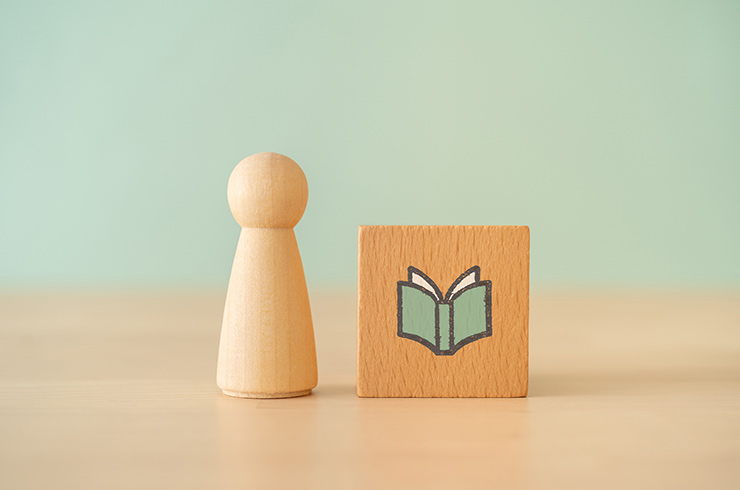
MOS資格といっても、スキルを証明したいソフトによって科目が異なります。
ここでは、試験科目とおすすめの科目を紹介します。
受験したい科目を決める参考にしてみてください。
資格試験科目は5種類
MOS資格では、スキルを証明したいオフィス製品別に科目が設けられています。
科目それぞれで一般レベル、上級レベル(エキスパート)があり、さらにバージョンで細かく分かれているのが特徴です。
受験する科目を選ぶときは、どのソフトのスキルを身に付けたいか、アピールしたいかを考えましょう。
また、上級レベルのほうが高度なスキルを習得できます。
バージョンは、特別な理由がない限りは、最新版を受験するのがおすすめです。
試験科目の一覧は、以下のようになっています。
詳しくは、公式ホームページを確認しましょう。
| 科目 | 一般レベル | 上級レベル(エキスパート) |
|---|---|---|
| Word(文書作成ソフト) | ・Word 365&2019 ・Word 2016 ・Word 2013 |
・Word 365&2019 エキスパート ・Word 2016 エキスパート ・Word 2013 エキスパート Part1 ・Word 2013 エキスパート Part2 |
| Excel(表計算ソフト) | ・Excel 365&2019 ・Excel 2016 ・Excel 2013 |
・Word 365&2019 エキスパート ・Word 2016 エキスパート ・Word 2013 エキスパート Part1 ・Word 2013 エキスパート Part2 |
| Powerpoint(プレゼンテーションソフト) | ・Powerpoint 365&2019 ・Powerpoint 2016 ・Powerpoint 2013 |
- |
| Access(データベース管理ソフト) | ・Access 2016 ・Access 2013 |
・Access 365&2019 エキスパート |
| Outlook(電子メール・情報管理ソフト) | ・Outlook 365&2019 ・Outlook 2016 ・Outlook 2013 |
- |
WordとExcel科目がおすすめ
試験科目のなかでも、特にWordとExcelがおすすめです。
WordやExcelはPowerpointやAccess、Outlookに比べて使用頻度が高く、多くの職場で利用されています。
そのため、WordとExcelのスキルがあれば、仕事に役立てられる可能性が高いです。
就職・転職においても、実用的なパソコンスキルを持っていることをアピールしやすくなるでしょう。
MOS資格の出題内容や難易度は?
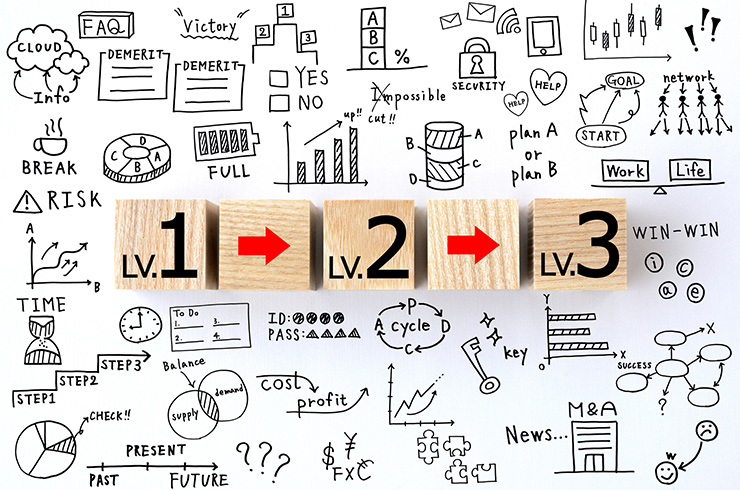
MOS資格では、各科目で一般レベルと上級レベル(エキスパート)に分かれています。
難易度は、上級レベルのほうが当然高くなりますが、具体的な出題内容やレベルを詳しくチェックしていきましょう。
Word
Word科目の試験内容と難易度を紹介します。
最新バージョンのWord 365&2019の内容を参考にしているため、他のバージョンを受験する際はホームページで詳細をご確認ください。
一般レベル
一般レベルの試験内容は、以下の通りです。
| 文書の管理 | 文書内を移動する 文書の書式を設定する 文書を保存する、共有する 文書を検査する |
|---|---|
| 文字、段落、セクションの挿入と書式設定 | 文字列や段落を挿入する 文字列や段落の書式を設定する 文書にセクションを作成する、設定する |
| 表やリストの管理 | 表を作成する 表を変更する リストを作成する、変更する |
| 参考資料の作成と管理 | 参照のための要素を作成する、管理する 参照のための一覧を作成する、管理する |
| グラフィック要素の挿入と書式設定 | 図やテキストボックスを挿入する 図やテキストボックスを書式設定する グラフィック要素にテキストを追加する グラフィック要素を変更する |
| 文書の共同作業の管理 | コメントを追加する、管理する 変更履歴を管理する |
引用:Microsoft Office Specialist「Word 365&2019(一般レベル)|MOS公式サイト」
すべての科目・バージョンに共通していることですが、MOSでは合格ラインや合格率は公開されていません。
そのため、難易度・レベルを言い切ることはできませんが、一般レベルは基本的な操作スキルがあれば、十分合格できるレベルです。
元々オフィス製品は誰でも使いやすいように設計されているため、操作方法をしっかり練習すれば、多くの方に合格できるチャンスがあります。
上級レベル(エキスパート)
上級レベル(エキスパート)の試験内容・出題範囲は、以下のようになっています。
| 文書のオプションと設定の管理 | 文書とテンプレートを管理する 共同作業用に文書を準備する 言語オプションを使用する、設定する |
|---|---|
| 高度な編集機能や書式設定機能の利用 | 文書のコンテンツを検索する、置換する、貼り付ける 段落レイアウトのオプションを設定する スタイルを作成する、管理する |
| ユーザー設定のドキュメント要素の作成 | 文書パーツを作成する、変更する ユーザー設定のデザイン要素を作成する 索引を作成する、管理する 図表一覧を作成する、管理する |
| 高度なWord機能の利用 | フォーム、フィールド、コントロールを管理する マクロを作成する、変更する 差し込み印刷を行う |
引用:Microsoft Office Specialist「Word 365&2019 エキスパート(上級)|MOS公式サイト」
上級レベル(エキスパート)は、一般レベルよりも高度なスキルを求められるため、少々難易度が上がります。
普段の業務や作業で使わない機能もあるため、対策を怠ると不合格になる可能性もあり注意が必要です。
とはいえ、普段からパソコンを使っていたり、しっかり操作方法を練習したりすれば、対策はしやすくなっています。
難関資格に比べれば、合格しやすい資格といえるでしょう。
Excel
Excel科目についても、最新バージョンを参考に試験内容と難易度を解説します。
他のバージョンの詳細は、ホームページを確認しましょう。
一般レベル
一般レベルの出題範囲は、以下の通りです。
| ワークシートやブックの管理 | ブックにデータをインポートする ブック内を移動する ワークシートやブックの書式を設定する オプションと表示をカスタマイズする 共同作業のためにコンテンツを設定する |
|---|---|
| セルやセル範囲のデータの管理 | シートのデータを操作する セルやセル範囲の書式を設定する 名前付き範囲を定義する、参照する データを視覚的にまとめる |
| テーブルとテーブルのデータの管理 | テーブルを作成する、書式設定する テーブルを変更する テーブルのデータをフィルターする、並べ替える |
| 数式や関数を使用した演算の実行 | 参照を追加する データを計算する、加工する 文字列を変更する、書式設定する |
| グラフの管理 | グラフを作成する グラフを変更する グラフを書式設定する |
引用:Microsoft Office Specialist「Excel 365&2019(一般レベル)|MOS公式サイト」
難易度はそれほど高くなく、基本的なスキルと操作方法を理解していれば、合格できるでしょう。
普段Excelを使う機会が少ない方は、実際に操作して使い方をマスターすることが大切です。
上級レベル(エキスパート)
上級レベル(エキスパート)では、以下のような内容が出題されます。
| ブックのオプションと設定の管理 | ブックを管理する 共同作業のためにブックを準備する 言語オプションを使用する、設定する |
|---|---|
| データの管理、書式設定 | 既存のデータを使用してセルに入力する データに表示形式や入力規則を適用する 詳細な条件付き書式やフィルターを適用する |
| 高度な機能を使用した数式およびマクロの作成 | 関数で論理演算を行う 関数を使用してデータを検索する 高度な日付と時刻の関数を使用する データ分析を行う 数式のトラブルシューティングを行う 簡単なマクロを作成する、変更する |
| 高度な機能を使用したグラフやテーブルの管理 | 高度な機能を使用したグラフを作成する、変更する ピボットテーブルを作成する、変更する ピボットグラフを作成する、変更する |
引用:Microsoft Office Specialist「Excel 365&2019 エキスパート(上級)|MOS公式サイト」
上級レベル(エキスパート)は、一般レベルのスキルをベースに、一歩進んだ操作方法を理解しなくてはなりません。
Wordと同様に、普段使わない機能もあるかもしれないため、操作しながら身に付けることが重要です。
その他の科目
その他3科目についても、試験内容をチェックしていきましょう。
難易度は、一般レベルは基礎、上級レベルは応用なので、基礎を身に付けたうえで高度な機能を使いこなせるようになれば、十分合格できるレベルといえます。
なお、PowerpointとOutlookには、上級レベル(エキスパート)は設けられていません。
出題範囲は、以下を参考にしてください。
| プレゼンテーションの管理 | スライド、配布資料、ノートのマスターを変更する プレゼンテーションのオプションや表示を変更する プレゼンテーションの印刷設定を行う スライドショーを設定する、実行する 共同作業用にプレゼンテーションを準備する |
|---|---|
| スライドの管理 | スライドを挿入する スライドを変更する スライドを並べ替える、グループ化する |
| テキスト、図形、画像の挿入と書式設定 | テキストを書式設定する リンクを挿入する 図を挿入する、書式設定する グラフィック要素を挿入する、書式設定する スライド上の図形を並べ替える、グループ化する |
| 表、グラフ、SmartArt、3Dモデル、メディアの挿入 | 表を挿入する、書式設定する グラフを挿入する、変更する SmartArt を挿入する、書式設定する 3Dモデルを挿入する、変更する メディアを挿入する、管理する |
| 画面切り替えやアニメーションの適用 | 画面切り替えを適用する、設定する スライドのコンテンツにアニメーションを設定する アニメーションと画面切り替えのタイミングを設定する |
引用:Microsoft Office Specialist 「PowerPoint 365&2019(一般レベル)|MOS公式サイト」
| データベースの作成と管理 | データベースを作成する、変更する リレーションシップとキーを管理する データベース内を移動する データベースを保護する、管理する データを印刷する、エクスポートする |
|---|---|
| テーブルの作成 | テーブルを作成する テーブルを管理する テーブル内のレコードを管理する フィールドを作成する、変更する |
| クエリの作成 | クエリを作成する クエリを変更する クエリ内で集計やグループ化を行う |
| フォームの作成 | フォームを作成する フォームにコントロールを設定する フォームを書式設定する |
| レポートの作成 | レポートを作成する レポートのコントロールを設定する レポートを書式設定する |
| データベースの管理 | データベースの構造を変更する テーブルのリレーションシップとキーを管理する データを印刷する、エクスポートする |
|---|---|
| テーブルの作成と変更 | テーブルを作成する テーブルを管理する テーブルのレコードを管理する フィールドを作成する、変更する |
| クエリの作成と変更 | クエリを作成して実行する クエリを変更する |
| レイアウトビューを使ったフォームの変更 | フォームにコントロールを設定する フォームを書式設定する |
| レイアウトビューを使ったレポートの変更 | レポートのコントロールを設定する レポートを書式設定する |
引用:Microsoft Office Specialist 「Access 365&2019 エキスパート(上級)|MOS公式サイト」
| Outlook環境の管理 | Outlookの設定をカスタマイズする メールの設定をカスタマイズする 検索操作を行う 情報を印刷する、保存する |
|---|---|
| メッセージの管理 | メッセージを作成する メッセージにコンテンツを挿入する メッセージを整理する、管理する |
| スケジュールの管理 | 予定表を作成する、管理する 予定、会議、イベントを作成する 予定、会議、イベントを整理する、管理する |
| 連絡先とタスクの管理 | 連絡先を作成する、管理する 連絡先グループを作成する、管理する タスクを作成する、管理する |
引用:Microsoft Office Specialist「Outlook 365&2019(一般レベル)|MOS公式サイト」
MOS資格の受験方法とは?

MOS資格の試験を受験するためには、受験資格や受験方法の確認も必要です。
受験資格を満たしているかを確認し、自分に合った受験方法を選びましょう。
受験資格
初回の受験には、特に資格は求められず、年齢・国籍を問わず誰でも受験できます。
2回目の受験については、前回受験から1日空けなくてはなりません。
3回目以降は、前回の受験から2日間空けてから受験できるようになります。
受験方法
受験方法は、全国一斉試験と随時試験の2通りです。
全国一斉試験は、毎月1〜2回実施されており、指定の会場で受験できます。
随時試験はほとんど毎日実施しているため、都合や勉強の進捗に合わせた受験が可能です。
| 試験実施日時 | 毎月1回~2回 |
|---|---|
| 試験会場 | 全国の一斉試験実施会場より選択 |
| 申し込み方法 | 試験日の約1ヶ月~1ヶ月半前から申し込み開始(インターネット申し込み) |
試験日時については実施地域で異なるため、以下の公式ページからご確認ください。
Microsoft Office Specialist「全国一斉試験の流れ|MOS公式サイト」
| 試験実施日時 | 各試験会場が設定した日程(ほとんど毎日) |
|---|---|
| 試験会場 | 全国約1700の試験会場より選択 |
| 申し込み方法 | 試験会場へ直接申し込み |
早速資格取得に向けて勉強を始めたい方は以下の講座がおすすめですので、詳細を確認してみてください。
MOS資格取得を検討中の方に
MOS講座の無料資料はこちらから
MOS資格を取得するメリット

MOS資格を取得する主なメリットは、以下の4つです。
・パソコンスキルの証明になる
・実用的な能力が身に付く
・就職や転職時に評価されやすい
・国際資格であること
メリットを理解して、MOS資格の取得を検討してみましょう。
それぞれのメリットについて解説します。
パソコンスキルの証明になる
WordやExcelなどは、普段から使っている方が多いですが、スキルを証明するのは難しいです。
なかには目には見えないスキルもあるため、「使いこなせる」といっても信頼を得られないこともあります。
しかしMOSを取得していれば、パソコンスキルの客観的な証明が可能です。
信頼性の高い資格であるため、認定証を使ってスキルをアピールしやすくなるでしょう。
実用的な能力が身に付く
オフィス製品は、パソコンを使う仕事なら多くの方に触れる機会があります。
そのため、MOS資格を取得する過程でスキルを身に付けられれば、実用的に活用できることもメリットです。
仕事での文書作成や表の作成、プレゼンテーション、メールのやり取りなど、さまざまな場面で能力を活用できます。
就職や転職時に評価されやすい
MOS資格を取得することで、客観的にパソコンスキルをアピールできるようになり、就職・転職でも評価されやすくなります。
パソコンスキルは多くの企業で求められているため、即戦力としての採用を期待できるでしょう。
国際資格であること
MOSは、日本だけではなく、世界でも資格試験が実施されています。
オフィス製品は世界共通のアプリケーションであり、それを使いこなせることはグローバルに活躍するうえで必要な能力のひとつです。
海外で活躍したい方は、ぜひ取得を目指してみてはいかがでしょうか。
MOS資格取得を検討中の方に
MOS講座の無料資料はこちらから
MOS資格の勉強方法

MOS資格取得に向けた勉強方法は、独学、通信講座が一般的です。
それぞれにメリットとデメリットがあり、自分に合った方法で勉強することが大切となります。
2つの方法の特徴と進め方をそれぞれ解説しますので、自分に合った学習方法を見つける参考にしてください。
独学の勉強方法
独学で資格取得を目指す方法は、普段からパソコンに触れている人、パソコンが得意な人におすすめです。
普段の業務で習得したスキルを生かすことができ、スムーズに勉強できます。
とはいえ、業務が必ずしも試験とつながっているとは限らないため、出題範囲を確認しておきましょう。
何を問われるかを知ったうえで、適切なテキストや教材を購入するのがポイントです。
過去問は公開されていないため、テキストの内容や予想問題で対策をしましょう。
通信講座を利用した勉強方法
独学が不安な方は、通信講座を利用することがおすすめです。
合格に必要なスキルをまとめたテキストや問題集、映像講義などのコンテンツを活用して、効率良く学習を進められます。
分からないことがあるときに質問できたり、スケジュール管理によってモチベーションを維持できたりするなど、充実したサポートも嬉しいポイントです。
資格を取得するならどこがおすすめ?
通信講座や対策講座を利用しようと思っても、数多く実施されているため、どこを利用するか迷っている方も多いかもしれません。
そこでおすすめしたいのは、資格のキャリカレで実施しているMOS Word&Excel W合格指導講座です。
Word科目とExcel科目の両方に対応し、それぞれ最短2ヶ月で合格を目指せる効率的なカリキュラムを構成しています。
教材は分かりやすさを重視し、ダウンロードした課題で実践的に学んだり、模擬問題集で演習したりして、知識を身に付けられることが魅力です。
不合格でも受講料を全額返金しているため、失敗を恐れずにチャレンジできます。
教材の内容やサポート体制などの詳細は、下記のページをチェックしてみてください。
まとめ
MOS資格とは、マイクロソフトが提供するオフィス製品のスキルを証明できる資格です。
客観的なパソコンスキルをアピールでき、日々の業務や作業などが効率的になる実用的な能力を身に付けられます。
資格取得に向けては、独学または通信講座で勉強する方法があり、パソコンが得意な人は独学、知識があまりない人は通信講座がおすすめです。
通信講座で合格を目指すなら、ぜひ資格のキャリカレの合格指導講座の受講を検討してみてください。
インターネットから申し込むと1万円割引で購入できるので、下記詳細ページから受講申し込みするのがよいでしょう。
さらに随時キャンペーンも開催しており、タイミングがよければよりお得に受講できますよ。
この機会を利用してMOS資格を取得し、パソコンスキルを上げて収入アップを目指してくださいね。







